WinInvoice
1. Lợi ích khi tích hợp Win Invoice vào Getfly
Tích hợp giúp tạo hóa đơn trực tiếp từ các thông tin đơn hàng trên Getfly CRM mà không cần nhập liệu thủ công.
Tiết kiệm thời gian, giảm thiểu sai sót và đảm bảo tính chính xác trong việc xuất hóa đơn.
Tất cả dữ liệu tài chính được lưu trữ và quản lý đồng bộ trên cùng một nền tảng.
Nhân viên không cần sử dụng nhiều phần mềm riêng lẻ, giảm tải công việc hành chính
2. Phân quyền
Để tích hợp hóa đơn điện tử Win Invoice vào Getfly bạn cần được phân quyền quản lí quyền trên hệ thống
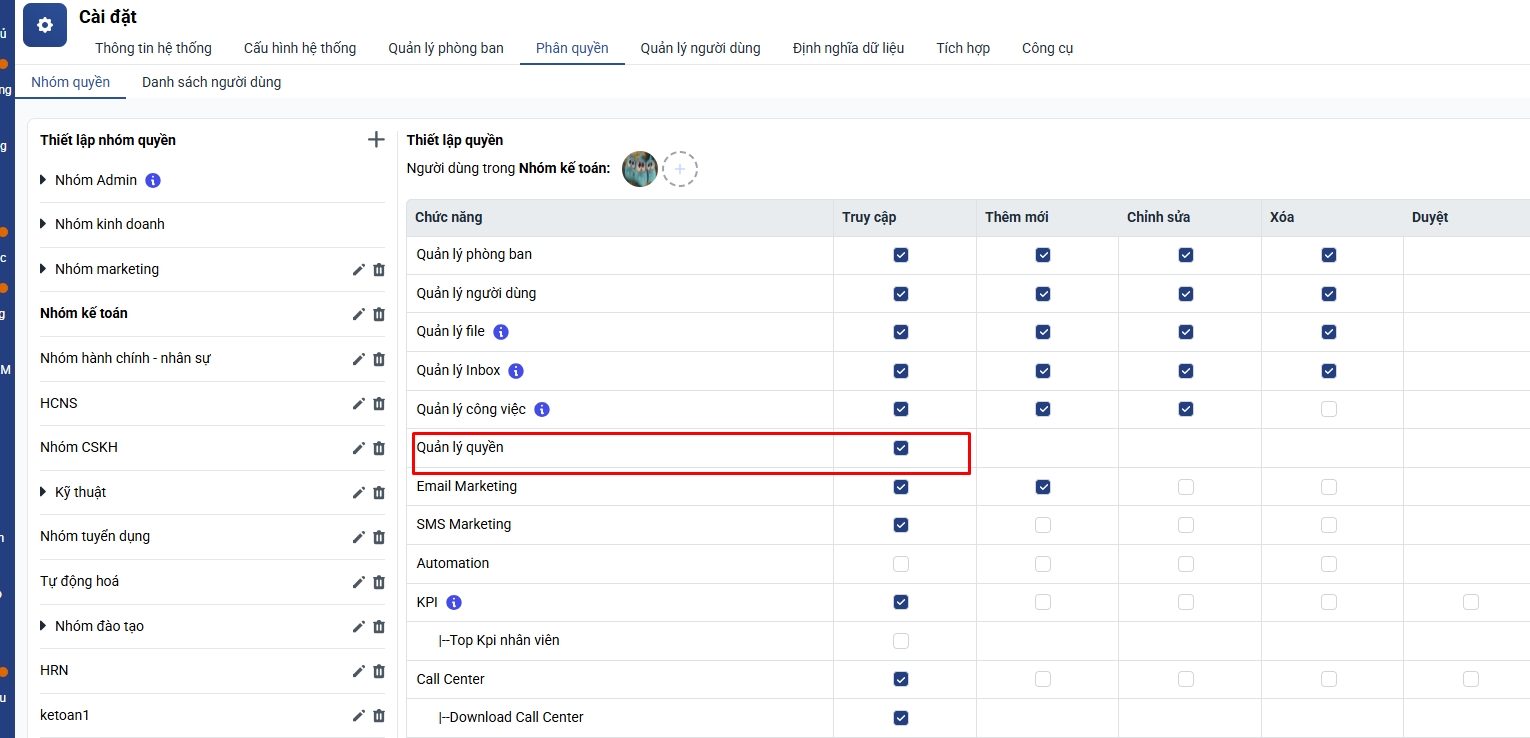
3. Các thông tin tích hợp
URL kết nối
Tên đăng nhập
Mật khẩu
Mã số thuế
Serial mặc định
4. Hướng dẫn kết nối
Bước 1: Bạn vào mục cài đặt => tích hợp => tích hợp hóa đơn điện tử => chọn Win Invoice
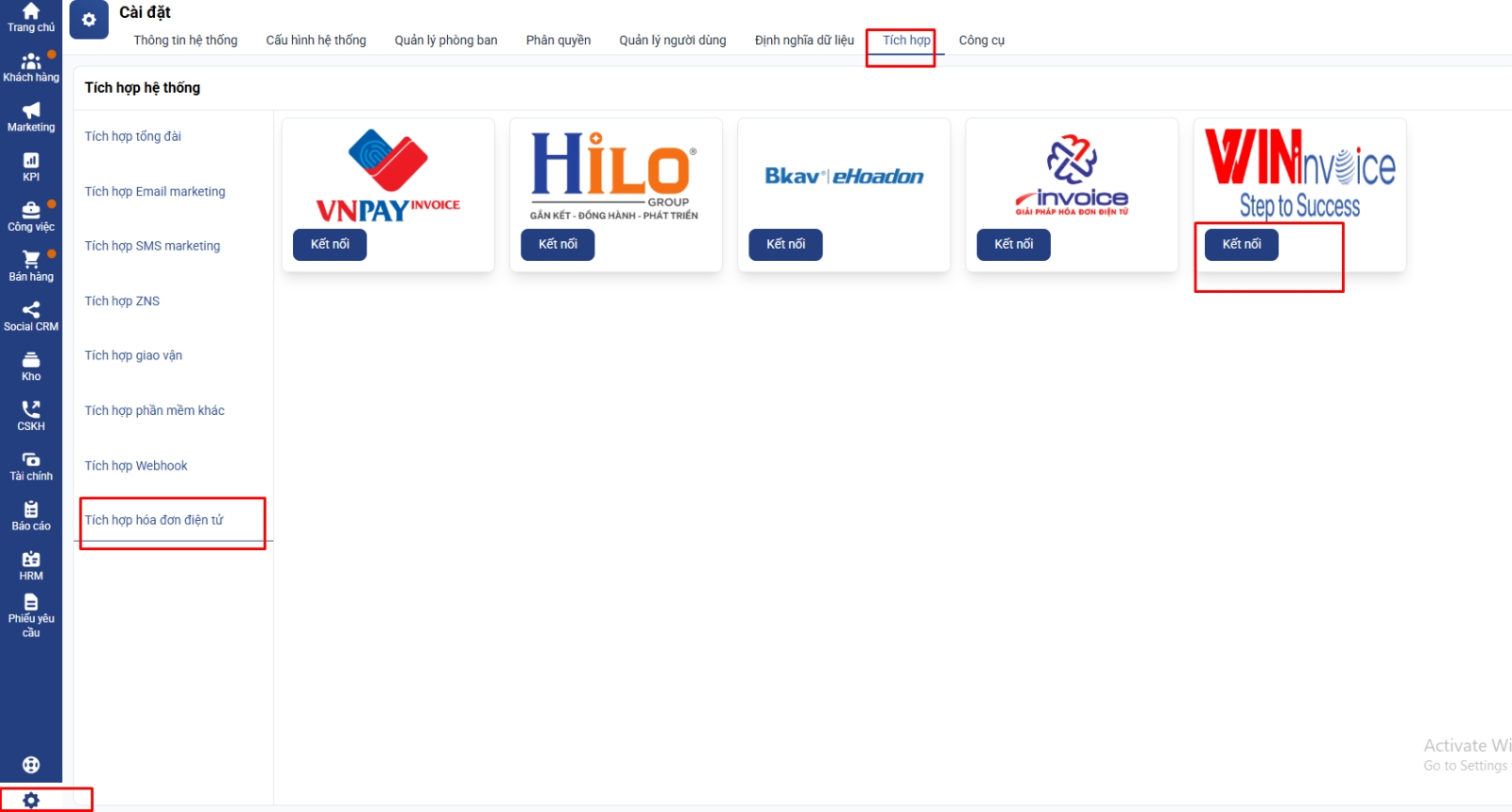
Bước 2: Điền các thông tin kết nối do bên Win Invoice cung cấp
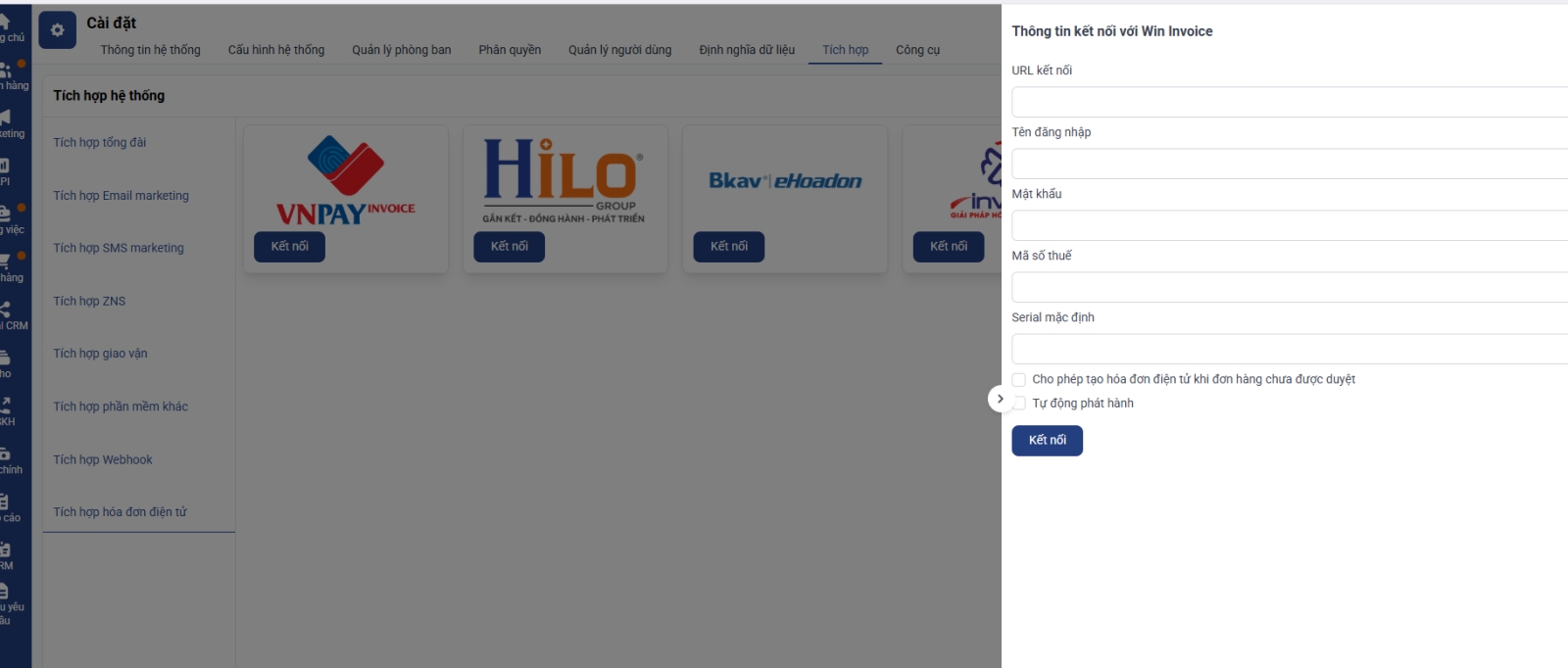
Lưu ý : Lựa chọn các tuỳ chỉnh: + Cho phép tạo hoá đơn khi đơn hàng chưa duyệt ▪ Khi tắt: Đơn hàng được duyệt thì mới hiển thị nút Tạo hoá đơn trong đơn chi tiết đơn hàng ▪ Khi bật: Nút bấm Tạo hoá đơn sẽ được hiển thị cả khi đơn hàng chưa được duyệt + Tự động phát hành ▪ Khi tắt: Hoá đơn điện tử chưa được ký số và ở trạng thái chưa phát hành ▪ Khi bật: Hoá đơn điện tử được đối tác ký số và phát hành.
Bước 3: Tiến hành tạo hóa đơn điện tử
Các bạn vào chi tiết đơn hàng bán => ấn nút tạo hóa đơn điện tử và chọn hóa đơn Win Invoice
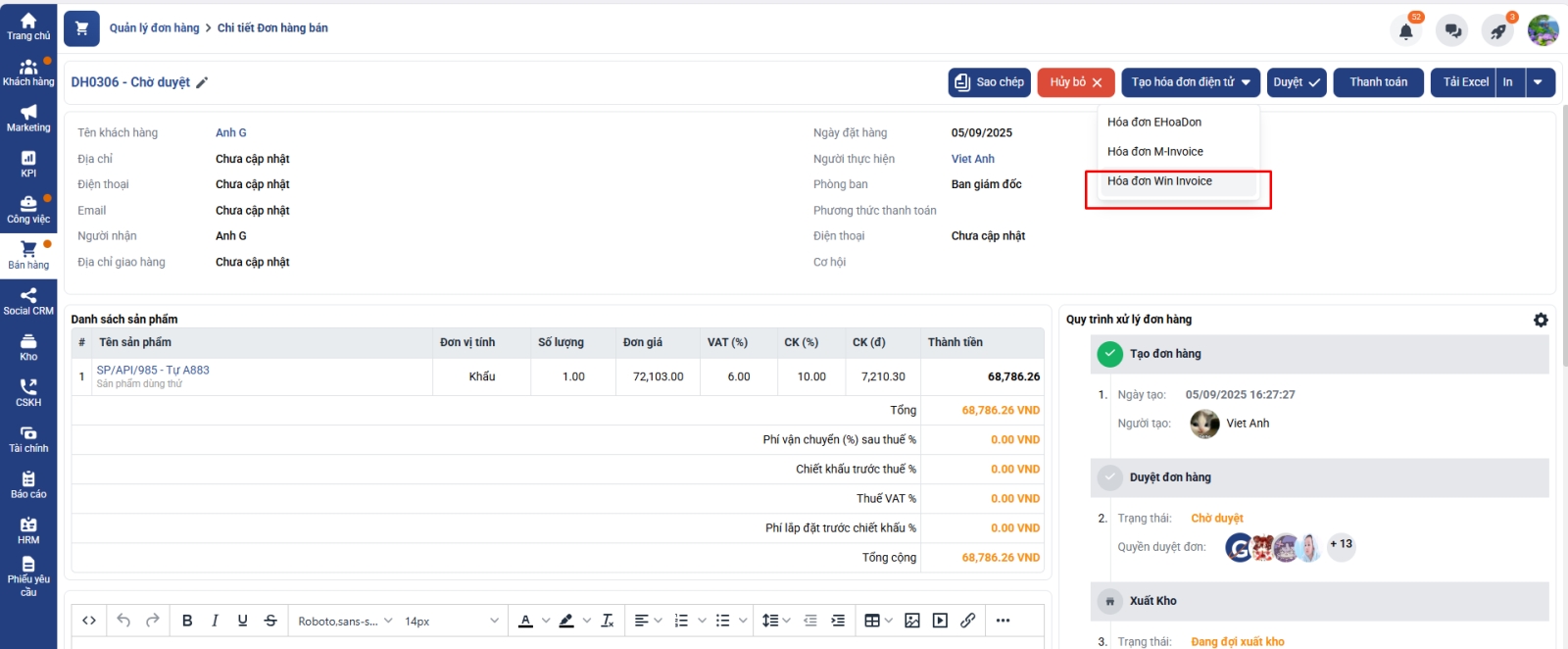
Thông tin đơn hàng sẽ tự điền vào màn hình thêm mới hoá đơn bao gồm + Tên Công ty sẽ được điền Tên khách hàng + Tên Người mua sẽ được từ điền Tên Người nhận trong đơn hàng + Mã số thuế sẽ được lấy trong thông tin khách hàng + Địa chỉ sẽ được lấy từ Địa chỉ giao hàng trong đơn hàng
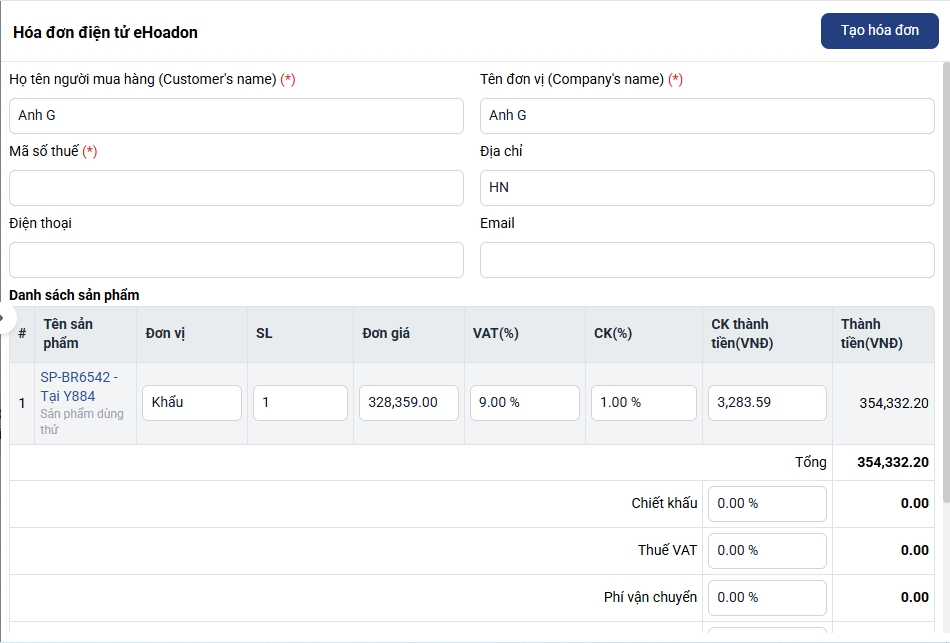
- Bấm Thêm mới hoá đơn bằng cách bấm Tạo hoá đơn
- Sau khi tạo hóa đơn thành công hệ thống sẽ hiển thị trong chi tiết đơn hàng mã hóa đơn và trạng thái hóa đơn
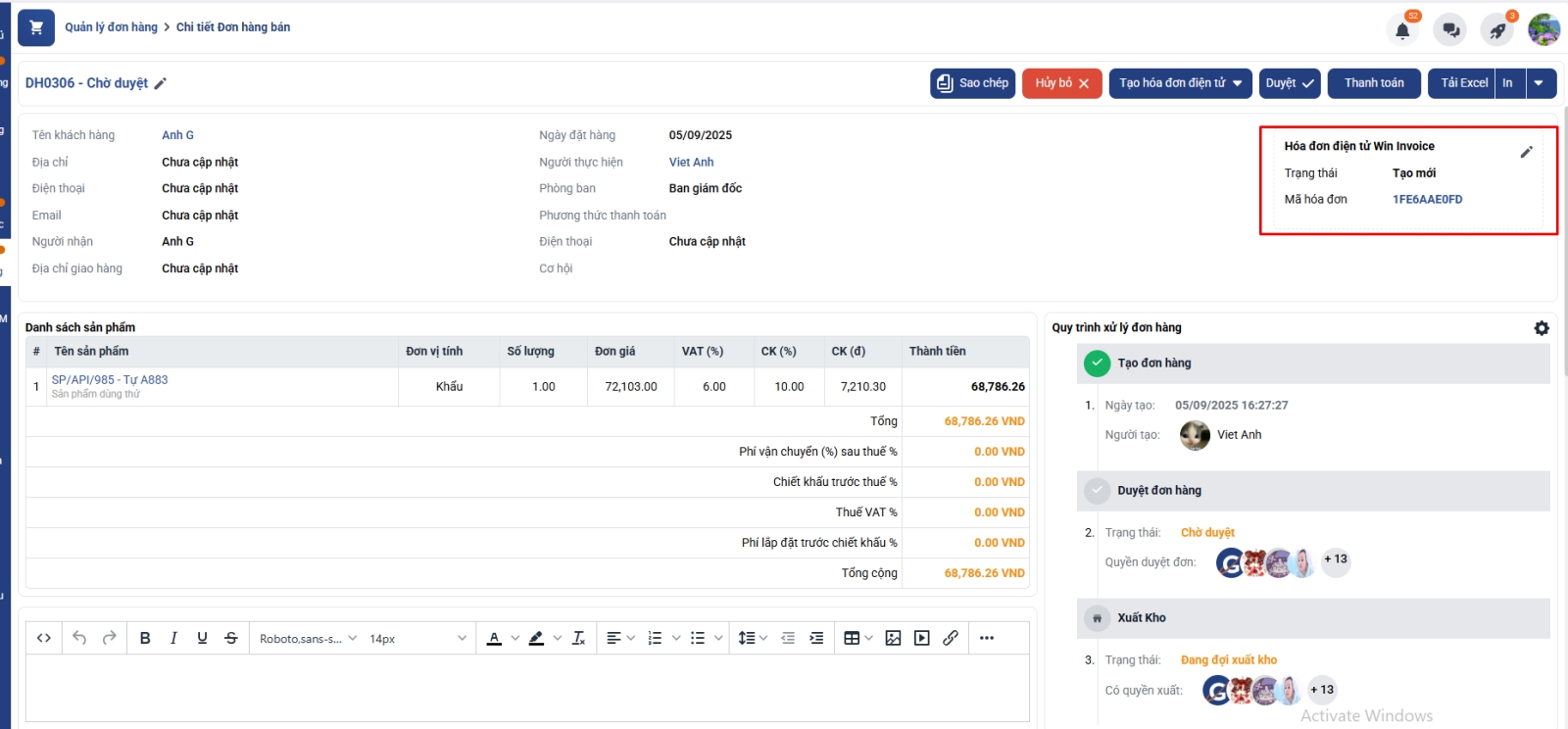
5. Các bước chỉnh sửa hoá đơn trên Getfly
Lưu ý: Chỉ áp dụng chỉnh sửa khi hoá đơn đã phát hành
+ Bấm nút Chỉnh sửa hoá đơn (nút hình chiếc bút ở ô hiển thị hoá đơn)
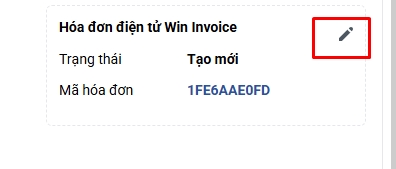
+ Thông tin đơn hàng sẽ tự điền vào màn hình chỉnh sửa hoá đơn
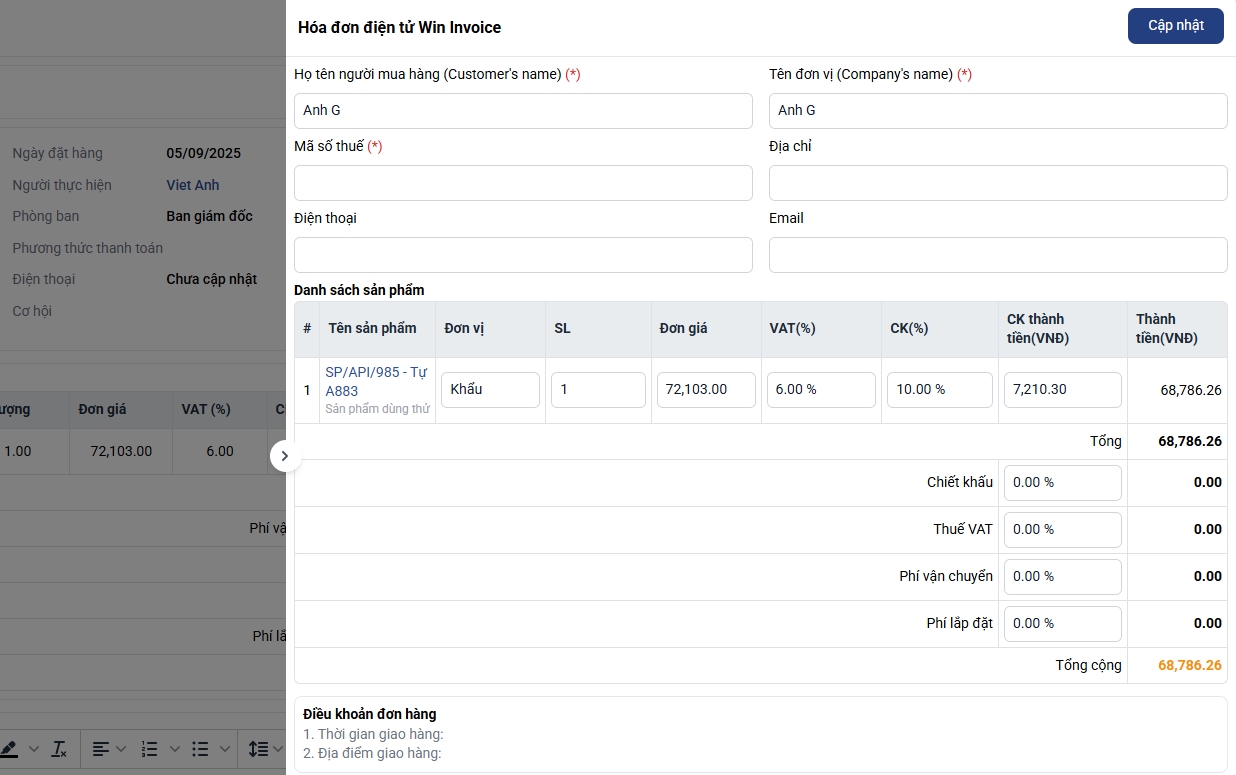
+ Thay đổi các thông tin rồi bấm Cập nhật
6. Lưu ý
Hoá đơn yêu cầu điền mã số thuế nên khi thông tin khách hàng không có thông tin này sẽ báo lỗi
Khi hoá đơn được thay thế, trạng thái của hoá đơn sẽ được chuyển từ Tạo mới →Thay thế
Last updated